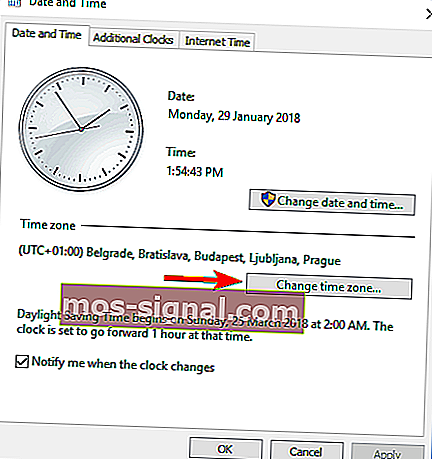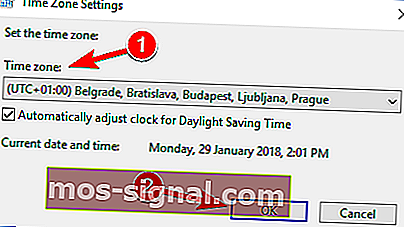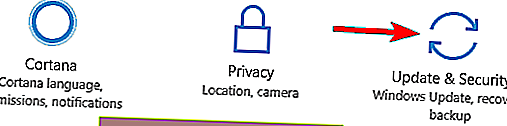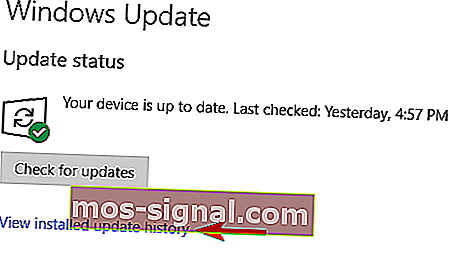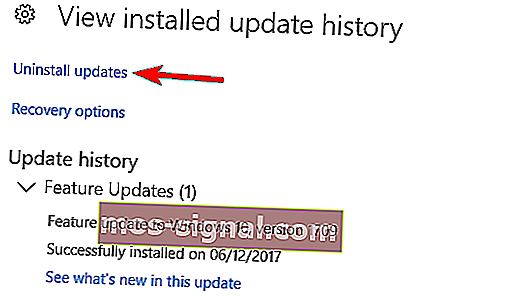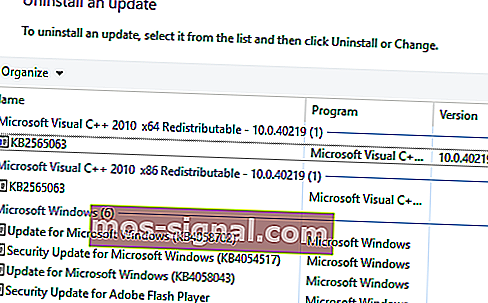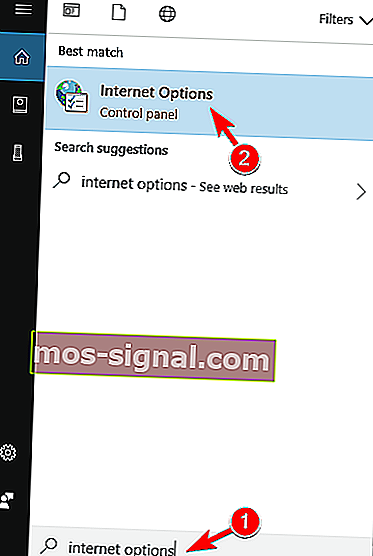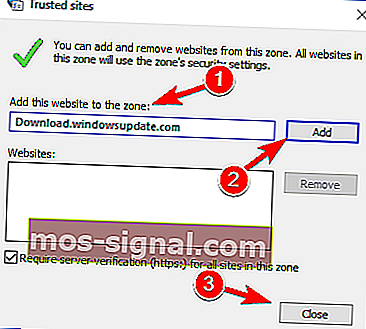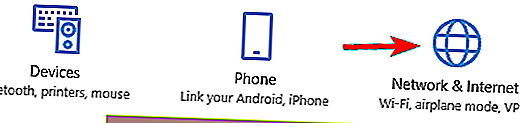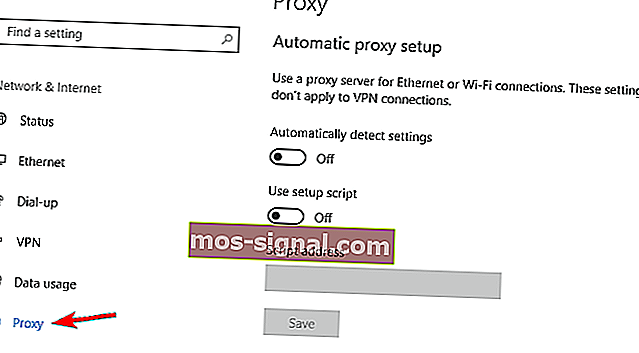FULL FIX: Pogreška Windows Update 8024402F u sustavu Windows 10
- Način na koji to vidimo, Windows Update nije neobavezan, već ga mora imati ako želite održavati svoj sustav sigurnim i ažurnim. Osim toga, to je udobno ugrađena značajka, zahvaljujući vašem operativnom sustavu.
- Kao i sve stvari u sustavu Windows, međutim, ponekad se radni proces omete i Windows Update ne čini iznimku. Možete pronaći popis opsežnih materijala koji pokrivaju pogreške u ažuriranju prozora, tako da možete imati sve ispravke na jednom mjestu.
- Za sada se usredotočimo na pogrešku 8024402F. Ako ste već pokušali ponovo instalirati nedavna ažuriranja, a to više ne funkcionira, vrijeme je da se obratite naprednijim rješenjima i tu smo vam vratili leđa. Pogledajte članak u nastavku i prođite kroz navedene korake kako biste u kratkom roku popravili kôd pogreške 8024402F i shodno tome preuzeli svoja ažuriranja.
- Ako želite proširiti svoje područje stručnosti, slobodno posjetite naše središte posvećeno pogreškama sustava Windows 10 i postanite svoj vlastiti heroj na računalu.

Ako pokušavate provjeriti ima li ažuriranja u novom operativnom sustavu Windows 10, možda ste slučajno naletjeli na pogrešku Ažuriranje nije uspjelo 8024402F.
Ne morate se uznemirivati jer smo pronašli rješenje za ovaj problem, a vi ćete za samo nekoliko minuta svog vremena saznati što trebate učiniti da biste popravili pogrešku Windows Update 8024402F.
Nažalost, koraci koje trebamo poduzeti nisu toliko očiti ako to pokušavate sami popraviti jer ćemo prvo morati onemogućiti značajku Automatska ažuriranja u sustavu Windows 10.
Tada možete popraviti grešku 8024402F koju dobijete prilikom pokušaja ažuriranja operativnog sustava.
Kako mogu popraviti pogrešku Windows Update fails error 8024402F u sustavu Windows?
Pogreška 8024402F može vas spriječiti u preuzimanju ažuriranja za Windows. To može predstavljati veliki problem jer vaše računalo može učiniti ranjivim.
Govoreći o problemima, korisnici su prijavili sljedeće probleme povezane s ovom pogreškom:
- Pogreška ažuriranja sustava Windows 10 8024402F - Do ove pogreške obično dolazi zbog problematičnog ažuriranja, a da biste riješili taj problem, savjetuje se pronalazak i uklanjanje problematičnog ažuriranja s računala.
- Šifra 8024402F Ažuriranje sustava Windows naišlo je na problem - Ponekad se ova poruka može pojaviti zbog vaše sigurnosne konfiguracije, zato provjerite i antivirusni program i vatrozid.
- Windows Update zapeo, pogreška, ne radi, neće se preuzeti, i dalje ne uspijeva - Pogreška 8024402F može dovesti do različitih problema s Windows Updateom. Međutim, većinu tih problema trebali biste moći riješiti pomoću jednog od naših rješenja.
Tražite li najbolje alate za rješavanje problema s ažuriranjem sustava Windows? Evo naših najboljih izbora.
1) Promijenite postavke Windows Update
Nekoliko je korisnika izvijestilo da su taj problem riješili jednostavnom promjenom postavki Windows Update. Da biste promijenili ove postavke, učinite sljedeće:
- Otvorite upravljačku ploču .
- Pronađite i odaberite odjeljak Ažuriranja sustava Windows na ovoj stranici.
- Sada kliknite lijevu tipku ili dodirnite značajku Nikad ne provjeri ažuriranja .
Napomena: Poništite i sljedeće: Dajte mi preporučena ažuriranja na isti način na koji primam važna ažuriranja i Daj mi ažuriranja za druge Microsoftove proizvode kada ažuriram značajke sustava Windows na ovoj stranici.
Sada možete ručno provjeriti ima li ažuriranja za vaš operativni sustav Windows i instalirati ih bez brige o pogrešci Windows Update 8024402F koju ste dobili u sustavu.
Nakon što ste ručno izvršili ažuriranja, možete još jednom omogućiti ažuriranja za Windows. To ćete možda morati učiniti svaki put kad dobijete poruku o pogrešci usluge Windows Update.
2) Provjerite svoju vremensku zonu
Ako dobijete pogrešku 8024402F, možda ćete je moći ispraviti promjenom vremenske zone. Ovo je vrlo jednostavno i to možete učiniti na sljedeći način:
- Pokrenite upravljačku ploču .
- Kad se otvori upravljačka ploča , kliknite Datum i vrijeme .

- Sada u odjeljku Vremenska zona morat ćete kliknuti gumb Promijeni vremensku zonu .
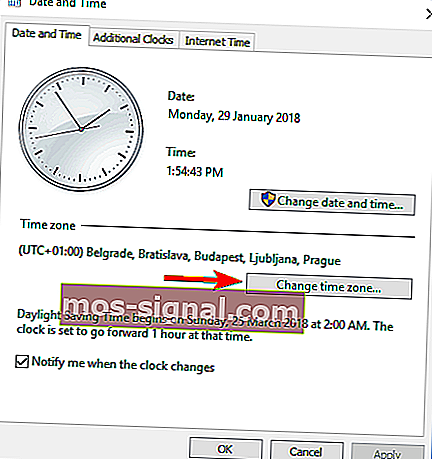
- Odavde morate odabrati ispravnu vremensku zonu. Nakon što odaberete željenu vremensku zonu, kliknite gumb U redu da biste spremili datoteku.
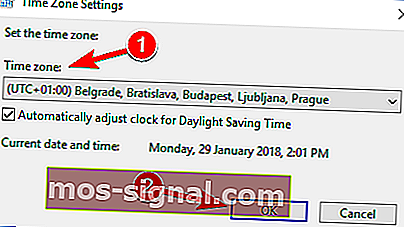
Ponovo pokrenite operativni sustav Windows 8.1 i ponovno provjerite je li u vašem operacijskom sustavu prisutna pogreška ažuriranja 8024402F.
3) Upotrijebite alat za rješavanje problema sa sustavom Windows
- Preuzmite ovdje alat za rješavanje problema sa sustavom Windows.
- Nakon što se datoteka preuzme, pokrenite je i slijedite upute na zaslonu.
- Nakon završetka postupka ponovno pokrenite operativni sustav Windows.
Ponovno provjerite imate li još uvijek pogrešku ažuriranja 8024402F.
Alat za rješavanje problema sa sustavom Windows prestao je raditi? Evo naših najboljih rješenja!
4) Ponovno instalirajte najnovija ažuriranja
Ponekad možete instalirati oštećeno ažuriranje koje može uzrokovati pojavu pogreške 8024402F tijekom korištenja Windows Update.
Da biste riješili taj problem, morate ukloniti nedavno instalirana ažuriranja i ponovno ih instalirati. Ovo je prilično jednostavno i to možete učiniti slijedeći ove korake:
- Pritisnite tipku Windows + I da biste otvorili aplikaciju Postavke .
- Idite na odjeljak Ažuriranje i sigurnost .
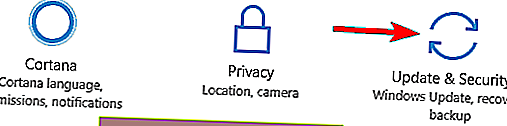
- Sada odaberite Prikaži instaliranu povijest ažuriranja .
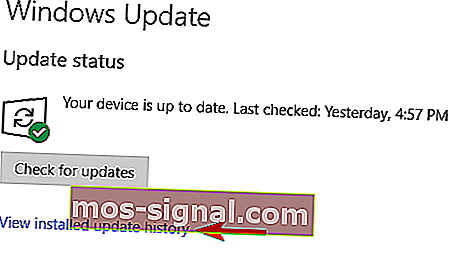
- Pojavit će se popis najnovijih ažuriranja. Sada kliknite Deinstaliraj ažuriranja .
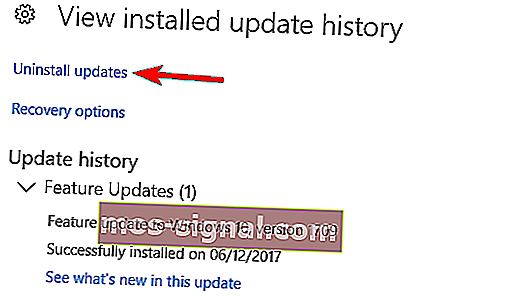
- Sada biste trebali vidjeti popis instaliranih ažuriranja. Dvaput kliknite ažuriranje da biste ga uklonili.
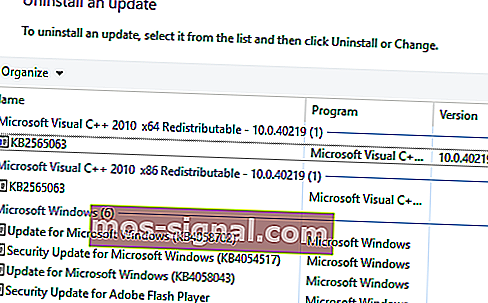
Nakon uklanjanja najnovijih ažuriranja, ponovo pokrenite računalo. Windows će sada automatski preuzeti ova ažuriranja u pozadini i instalirati ih. Nakon ponovnog instaliranja ažuriranja, problem bi trebao biti potpuno riješen.
Imajte na umu da se određena ažuriranja mogu ponovno pojaviti. Da biste spriječili ovaj problem u budućnosti, važno je da pronađete problematično ažuriranje i uklonite ga.
Budući da će Windows 10 automatski instalirati nedostajuća ažuriranja, morate spriječiti instaliranje tog ažuriranja.
Da biste vidjeli kako to učiniti, svakako pogledajte naš vodič o tome kako spriječiti Windows da instalira određene nadogradnje.
5) Provjerite antivirus
Prema mišljenju korisnika, ponekad se taj problem javlja zbog problema s vašim antivirusom. Prema korisnicima, njihov antivirus ponekad može ometati Windows i spriječiti instaliranje ažuriranja.
Ako naiđete na pogrešku 8024402F, pokušajte onemogućiti antivirus. Mnogi su korisnici izvijestili da im ovo uspijeva, pa svakako probajte to.
Ako onemogućavanje antivirusa ne pomogne, pokušajte deinstalirati antivirus.
Da biste to učinili, savjetuje se preuzimanje posebnog alata za deinstalaciju s vašeg antivirusnog programera. Nakon uklanjanja antivirusa provjerite je li problem riješen.
Budući da računalo nije sigurno koristiti bez antivirusa, savjetuje se prelazak na drugo antivirusno rješenje.
Na tržištu postoji mnogo čvrstih antivirusnih alata, ali trenutno su najbolji Bitdefender , BullGuard i Panda Ant i virus , zato svakako isprobajte bilo koji od ovih alata.
6) Provjerite vatrozid
Vatrozid je izvrstan ako želite spriječiti neovlaštenim aplikacijama pristup Internetu, no ponekad vatrozid može spriječiti instaliranje ažuriranja sustava Windows i uzrokovati pojavu pogreške 8024402F.
Da biste to popravili, savjetuje se dodavanje poslužitelja Windows Update na popis izuzeća.
Ovaj se postupak razlikuje ovisno o vrsti vatrozida koji koristite, pa ako ne znate kako to učiniti, možda bi bilo najbolje kontaktirati mrežnog administratora.
Što se tiče popisa poslužitelja, morate osigurati da sljedeći poslužitelji smiju prolaziti kroz vaš vatrozid:
- Download.windowsupdate.com
- Windowsupdate.microsoft.com
- Ažuriraj.microsoft.com
Nakon promjene postavki vatrozida, problem bi trebao biti potpuno riješen. Nekoliko je korisnika izvijestilo da je ovaj problem nastao nakon omogućavanja značajke Filter ActiveX na njihovom usmjerivaču.
Ako imate isti problem, provjerite konfiguraciju usmjerivača i uvjerite se da ova značajka nije omogućena.
50% korisnika sustava Windows ne koristi vatrozid. Ne budite jedan od njih i odaberite jedan od ovih proizvoda!
7) Pokušajte koristiti drugu mrežnu vezu
Prema korisnicima, pogreška 8024402F ponekad se može pojaviti zbog vaše mrežne veze. Da biste provjerili je li mrežna veza problem, možda biste htjeli pokušati koristiti drugu mrežnu vezu.
Ako se pogreška ne pojavi na drugoj mreži, problem je u vašoj mrežnoj konfiguraciji.
Da biste riješili problem, savjetuje se da provjerite sve mrežne postavke u sustavu Windows. Uz to, možda ćete htjeti pokušati ponovno pokrenuti i resetirati usmjerivač i provjeriti rješava li to problem.
8) Dodajte Microsoftove poslužitelje u pouzdanu zonu
Ako se stalno pojavljuje pogreška 8024402F, problem biste mogli riješiti jednostavnim dodavanjem Microsoftovih poslužitelja u pouzdanu zonu. Da biste to učinili, samo slijedite ove korake:
- Pritisnite tipku Windows + S i unesite internetske mogućnosti . S popisa rezultata odaberite Internetske mogućnosti .
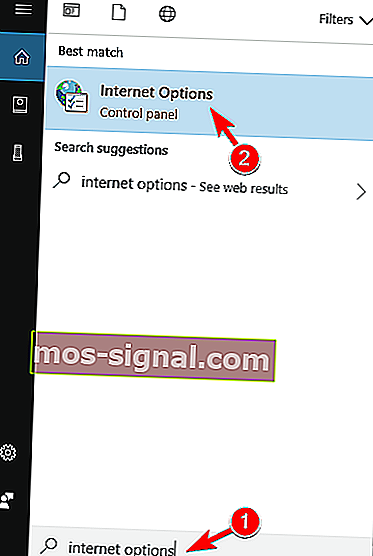
- Idite na karticu Sigurnost i odaberite Pouzdana mjesta . Sada kliknite gumb Sites .

- U polje Dodaj ovo web mjesto u zonu unesite željenu adresu. Sada kliknite gumb Dodaj . Dodajte sve adrese spomenute u 6. rješenju . Sada kliknite gumb Zatvori .
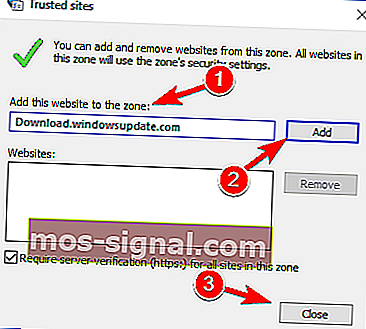
Nakon toga ponovno pokrenite računalo i problem bi trebao biti potpuno riješen.
9) Onemogućite svoj proxy
Ako imate bilo kakvih problema s pogreškom 8024402F, uzrok bi mogao biti vaš proxy.
Mnogi korisnici koriste proxy kako bi zaštitili svoju privatnost, ali ponekad će vaš proxy ometati Windows 10 i onemogućiti vam preuzimanje ažuriranja.
Međutim, taj problem možete riješiti jednostavnim onemogućavanjem proxyja. Da biste to učinili, slijedite ove korake:
- Otvorite aplikaciju Postavke i idite na odjeljak Mreža i Internet .
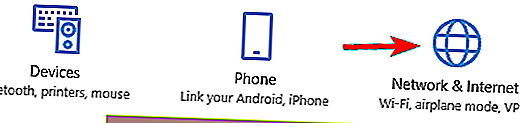
- Iz izbornika s lijeve strane odaberite Proxy . U desnom oknu provjerite jesu li sve opcije onemogućene. Ako su sve mogućnosti već onemogućene, pokušajte omogućiti opciju Automatski otkrij postavke i provjerite rješava li to problem.
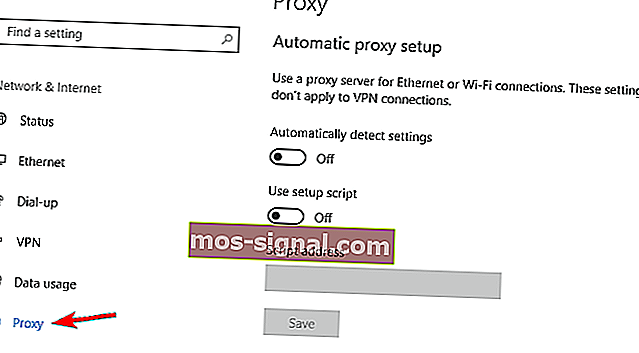
Mnogi su korisnici izvijestili da im je onemogućavanje proxyja popravilo ovu pogrešku, pa svakako isprobajte ovo rješenje.
Ako i dalje želite zaštititi svoj identitet na mreži, postoji mnogo izvrsnih aplikacija trećih strana koje vam u tome mogu pomoći.
CyberGhost VPN sjajna je VPN aplikacija, pa ako želite zaštititi svoju privatnost na mreži, svakako je isprobajte.
To je sve što morate učiniti da biste u najkraćem mogućem roku ispravili grešku ažuriranja 8024402F, ali ako se usput susretnete s bilo kojim drugim problemom, ne ustručavajte se koristiti odjeljak za komentare u nastavku.
Česta pitanja: Saznajte više o problemima sa sustavom Windows Update
- Kako mogu vidjeti zašto Windows Update nije uspio?
Te podatke možete provjeriti na kartici Povijest ažuriranja sustava Windows koja se nalazi u aplikaciji Postavke. Otvorite gore spomenutu karticu i provjerite postoje li obavijesti povezane s ažuriranjima koja se nisu uspjela instalirati.
- Zašto ažuriranje sustava Windows traje toliko dugo?
Na postupak ažuriranja između ostalog mogu utjecati neispravni upravljački programi. Obavezno provjerite postoje li u upravljačkim programima znakovi oštećenja i ažurirajte ih u skladu s tim.
- Mogu li otkazati Windows Update u tijeku?
Ažuriranje sustava Windows moguće je zaustaviti dok se instalira klikom na vezu prikazanu u gornjem lijevom kutu. Također možete otvoriti services.msc , odabrati Windows Update s popisa i onemogućiti ga.
Napomena urednika : Ovaj je post izvorno objavljen u ožujku 2018. godine, a od tada je preinačen i ažuriran u ožujku 2020. radi svježine, točnosti i sveobuhvatnosti.